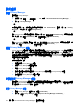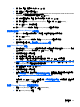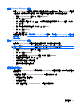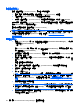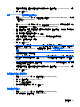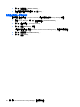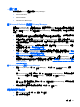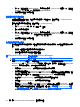HP ProtectTools Instructions-Windows XP, Windows Vista, Windows 7
3. 按一下「安全地傳送 (Send Securely)」旁邊的向下箭頭(Outlook 2003 中請按一下「隱私權
(Privacy)」),然後按一下「簽署與傳送 (Sign and Send)」。
4.
使用選擇的安全登入法進行驗證。
密封並傳送電子郵件訊息
經過數位簽署並密封(加密)的密封電子郵件訊息,只能由您從「信任的連絡人 (Trusted Contacts)」
清單中選擇的人檢視。
若要密封並傳送電子郵件訊息給「信任的連絡人 (Trusted Contacts)」:
1. 在 Microsoft Outlook 中,按一下「新增」或「回覆」。
2.
輸入您的電子郵件訊息。
3. 按一下「安全地傳送 (Send Securely)」旁邊的向下箭頭(Outlook 2003 中請按一下「隱私權
(Privacy)」),然後按一下「為信任的連絡人密封並傳送 (Seal for Trusted Contacts and
Send)」。
4.
使用選擇的安全登入法進行驗證。
檢視密封的電子郵件訊息
當您開啟密封的電子郵件訊息時,安全性標籤會顯示在電子郵件的標題中。此安全性標籤提供下列資
訊:
●
使用哪一個認證來驗證簽署這封電子郵件者的身份
●
用來驗證簽署這封電子郵件者之認證的產品
在 Microsoft Office 2007 文件中使用 Privacy Manager
附註: Privacy Manager 僅能用於搭配 Microsoft Office 2007 文件。
安裝 Privacy Manager 憑證後,「簽署與加密 (Sign and Encrypt)」按鈕會顯示在所有 Microsoft Word、
Microsoft Excel 和 Microsoft PowerPoint 文件的工具列右側。當您按「簽署與加密 (Sign and
Encrypt)」旁邊的向下箭頭後,您可以由下列選項中選擇:
●
簽署文件 (Sign Document) — 此選項會在文件中新增您的數位簽章。
●
在簽署前新增簽章線 (Add Signature Line Before Signing)(僅限 Microsoft Word 和 Microsoft
Excel)— 根據預設,當 Microsoft Word 或 Microsoft Excel 文件簽署或加密時會新增簽章線。若
要關閉這個選項,請按一下「新增簽章線 (Add Signature Line)」以移除此核取標記。
●
加密文件 (Encrypt Document) — 此選項會新增您的數位簽章並加密文件。
●
移除加密 (Remove Encryption) — 此選項會移除文件的加密。
●
開啟 Privacy Manager 軟體 (Open the Privacy Manager software) —「憑證 (Certificates」、「信
任的連絡人 (Trusted Contacts)」和「設定 (Settings)」選項可以讓您開啟 Privacy Manager 軟體,
以新增、檢視或變更目前的設定。如需詳細資訊,請參閱
44 頁的管理 Privacy Manager 憑證、
47 頁的管理信任的連絡人或 53 頁的為 Microsoft Office 設定 Privacy Manager。
52 第 9 章 HP ProtectTools Privacy Manager(僅限特定機型)